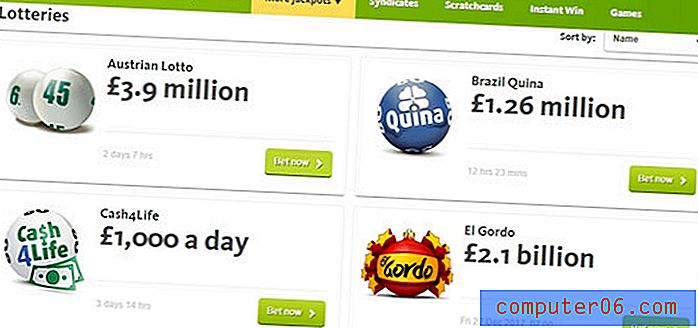Kuidas lisada Publisher 2016 pildi kohatäidet
Pildid on väga oluline osa paljudest dokumenditüüpidest, mille jaoks Publisher on parim valik. Olenemata sellest, kas loote lendlehe messide jaoks, uudiskirja, mille saadate oma tellijatele, või isegi sündmuse kutse, on hea võimalus, et soovite lõpuks pildi lisada.
Kuid te ei pruugi veel täpselt teada, millist pilti soovite kasutada, ja dokumendi valmimise tähtaeg on lähenemas. Õnneks saate selle asemel kasutada Publisher 2016 kohatäidet, lastes teil ülejäänud dokumendi kujundada nii, et see oleks valmis, kui teil on lõplik pilt paigutamiseks valmis. Meie allolev õpetus näitab teile, kuidas kasutada Publisher 2016 kohahoidjat.
Kuidas sisestada kirjastaja 2016 pildi kohahoidja
Selle artikli toimingud viidi läbi rakenduses Microsoft Publisher. Selle juhendi järgimine võimaldab teil dokumendisse kohatäite “raami” panna. Seda saab kõige paremini kasutada siis, kui teate, et lisate oma projektile pildi, kuid te pole kindel, milline see pilt saab või kui teil pole seda veel.
1. samm: avage oma fail rakenduses Publisher 2016.
2. samm: klõpsake akna ülaosas vahekaarti Sisesta .

3. samm: klõpsake nuppu Pilt kohahoidja .
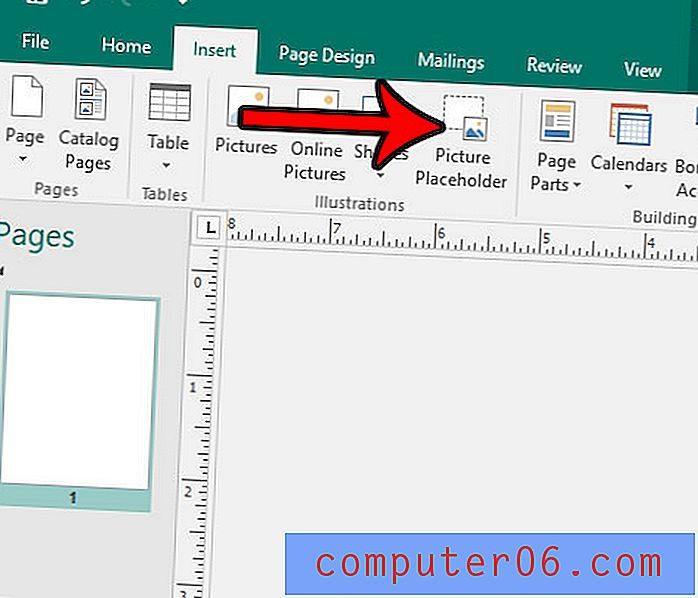
4. samm: lohistage kohatäide dokumendis soovitud kohta. Võite ka kohatäite käepidemeid lohistada, et muuta see pildi soovitud suuruseks.
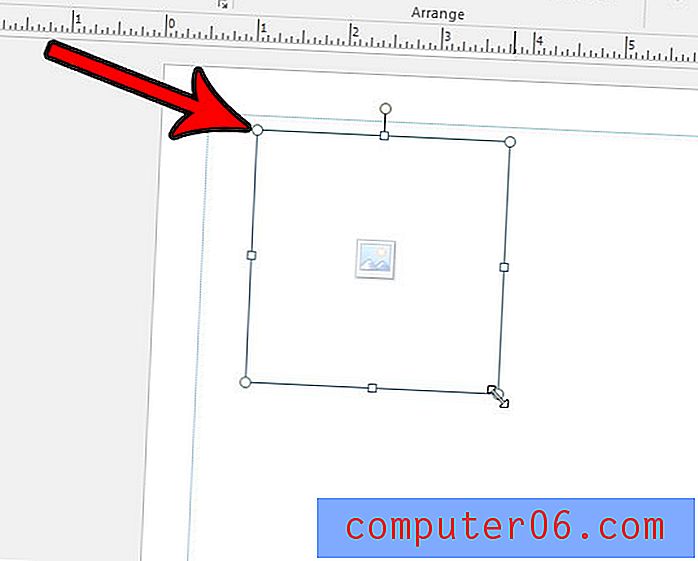
Kui olete pildi lisamise valmis, klõpsake lihtsalt kohatäite keskel asuvat pildiikooni ja sirvige soovitud pilt.
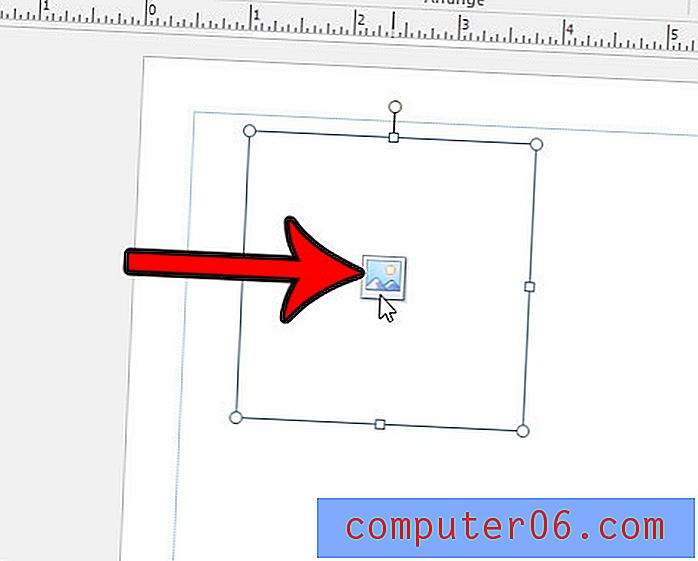
Kui pilt ei ole kohahoidjaga sama suur, saate selle sobivaks kärpida.
Kas teie dokumendis on pilt, millel on mõned osad, mida soovite välja lõigata? Siit saate teada, kuidas pilte Publisheris otse kärpida, nii et te ei pea seda tegema eraldi programmis.